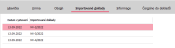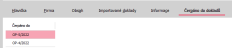Rámcové zmluvy - predaj - záložka Detail
Záložka zobrazí detailné informácie k aktuálnej objednávke prijatej zo záložky Zoznam. Položky zadávané k dokladom sú štandardne rozdelené do subzáložiek podľa svojho významu:
| Obsiahnuté subzáložky: | Hlavička | Firma | Obsah | Importované doklady | Informácie | Čerpané do dokladov | Formuláre |
|---|
V hornej časti záložky Detail môže byť variantne zobrazený niektorý z Panelov definovateľných údajov detailu pre túto agendu. Zobrazenie panela definovateľných údajov detailu závisí od aktuálneho nastavenia v menu Nastavenie pre danú agendu a prihláseného užívateľa.
Popis položiek, ktoré sú k dispozícii v hornej časti záložky Detail, ak je zobrazená základná definícia Panela definovateľných údajov detailu:
| Názov | Popis |
|---|---|
| Doklad | Číslo dokladu. Novo vytváraný doklad má uvedené "bez čísla". Číslo mu je pridelené po uložení. |
| Celkom bez dane |
K dispozici jen tehdy, jde-li o doklad s DPH (tj. v agendě Firemné údaje máte nastaveno, že jste plátci DPH, v Hlavičce dokladu je zatržena volba "s DPH" a doklad je vystaven do tuzemska, tj. zadaná země je lokální). V priebehu zadávania riadkov je tu možné sledovať celkovú sumu dokladu bez dane. Táto suma je vypočítavaná po zmene či pridaní každého riadka ako celkový súčet vrátane aplikácie všetkých zliav nastavených v Hlavičke dokladu. |
| DPH | K dispozícii za rovnakých podmienok ako predchádzajúca položka "Celkom bez dane" a uvádza celkový súčet DPH. |
| Celkom |
V priebehu zadávania riadkov je tu možné sledovať celkovú čiastku dokladu (s DPH, ak ide o doklad s DPH). Táto suma je vypočítavaná po zmene či pridaní každého riadka ako celkový súčet vrátane aplikácie všetkých nastavených zliav. |
Tlačidlo  v pravej hornej časti indikuje, že ide o variantný vstupný formulár.
v pravej hornej časti indikuje, že ide o variantný vstupný formulár.
Ide o definovateľné formuláre, teda ich konkrétny vzhľad v danej inštalácii nemusí úplne presne zodpovedať stavu popísanému ďalej v tomto texte (predovšetkým čo sa týka popisného pomenovania položiek alebo ich usporiadania v týchto formulároch). Preto je kvôli lepšej identifikácii ďalej popísaných položiek pri väčšine z nich uvedený aj jej konkrétny názov v databáze (italikou), viď identifikácia popisovaných položiek. Vďaka tomu si môžete definovať vlastný vzhľad tohto formulára, tzn. napr. založiť si a pridať si sem ďalšie položky, viď Pridávanie ďalších užívateľských položiek, môžete si definovať aj niekoľko variant takéhoto formulára a je potrebné ich aj podmienene prepínať, viď Tvorba ďalších variant formulára, prepínanie variant. Nepotrebné položky si je možné aj skryť, aby zbytočne na obrazovke neprekážali. Viď Skrývanie položiek.
Popis položiek var. formulára v továrenskom nastavení:
| Názov | Popis | ||||||||||||||||||
|---|---|---|---|---|---|---|---|---|---|---|---|---|---|---|---|---|---|---|---|
| Rad DocQueue_ID |
Skratka označujúca rad dokladov príslušného typu. (Ktorý údaj sa má v položke zadávať resp. zobrazovať, je možné nastaviť.) Povinná položka. Ak existuje len jediný rad dokladov daného typu, ku ktorému má prihlásený užívateľ prístupové práva Použiť, predvyplní sa, , v opačnom prípade ho vyberieme z tých, ktoré sa v daný moment ponúkajú z číselníka radov. Na už existujúcich záznamoch zadaný rad už nie je možné meniť. Ak ste sa pri zadaní pomýlili, jedinou možnosťou opravy je doklad zmazať a vystaviť iný (najjednoduchšie skopírovaním pôvodného s úpravou potrebných údajov a následným vymazaním pôvodného - ak ho, samozrejme, ešte je možné zmazať). |
||||||||||||||||||
| Obdobie Period_ID |
Skratka označujúca obdobie, do ktorého je resp. bude doklad zaradený, tzn. do ktorého vecne patrí. (Ktorý údaj sa má v položke zadávať resp. zobrazovať, je možné nastaviť.) Povinná položka. Predvypĺňa a kontroluje sa podľa pravidiel uvedených v kap. Predvypĺňanie dátumov. Predvypĺňa a kontroluje sa podľa pravidiel uvedených v kap. Predvypĺňanie dátumov. Na už existujúcich záznamoch zadané obdobie už nie je možné meniť. | ||||||||||||||||||
| Dátum DocDate$DATE |
Dátum vystavenia dokladu. Povinná položka. Predvypĺňa a kontroluje sa podľa pravidiel uvedených v kap. Predvypĺňanie dátumov. | ||||||||||||||||||
| Firma Firm_ID |
Firma z číselníka Adresár firiem, na ktorú bude daný doklad vystavený. Povinná položka. Ak nechcete na niektorý doklad konkrétnu firmu z nejakého dôvodu uvádzať, je možné využiť nejakú fiktívnu pre tento účel nadefinovanú. Kód firmy zadáte buď priamo z klávesnice alebo vyberiete z vyvolaného číselníka Adresár firiem. (Ktorý údaj sa má v položke zadávať resp. zobrazovať, je možné nastaviť.) Položka se může předvyplnit podle toho, odkud a jak je tvorba nové RSP vyvolána, ale lze samozřejmě zadat jinou. Napr.:
Adresu vybranej firmy, príp. ďalšie údaje o nej si je možné prehliadať v subzáložke Firma, kde je ďalej možné vybrať jednu z prevádzkarní danej firmy alebo zadať odkaz na osobu. Okrem firmy ďalej môže byť s ohľadom na nastavenie firemných parametrov a splnenie príslušných podmienok:
|
||||||||||||||||||
| Popis Description |
Stručný popis daného dokladu, zobrazuje sa ako dopĺňajúca špecifikácia daného dokladu napr. v záložke Zoznam, prostredníctvom predkontácií môže byť využitý neskôr tiež ako popis (či jeho časť) daného dokladu v účtovnom denníku a pod.. Nepovinná položka. | ||||||||||||||||||
| Platí od ValidFrom$DATE |
Určuje začátek doby platnosti Rámcové smlouvy. Od tohoto data se předpokládá čerpání položek. | ||||||||||||||||||
| Platí do ValidTo$DATE |
Určuje konec doby platnosti Rámcové smlouvy. Do této doby se předpokládá, že položky z Rámcové smlouvy budou vyčerpány. | ||||||||||||||||||
| Ostatné údaje | |||||||||||||||||||
| Externé číslo ExternalNumber |
Tu môžete zadať externé číslo na danom prijatom doklade. Lze podle něj později doklady vyhledávat či omezovat v záložce Omezení. Nepovinná položka. Pred uložením sa kontroluje, či pre tento typ dokladu a firmu už doklad s rovnakým externým číslom neexistuje. Pokiaľ áno, užívateľ je upozornený. Kontrola duplicity ext. čísla sa koná pre všetky existujúce doklady daného typu vystavené na danú firmu. Nijako sa v nej nezohľadňuje ani obdobie, ani rady dokladov daného typu. Upozornění na nevyplněné nebo duplicitní číslo se zobrazuje pouze v případě, že se uživatel pokouší uložit přímo objednávku přijatou. Znovuuložení změněné objednávky vyvolané editací svázaných dokladů (příjemky, dodací listy) upozornění nevyvolá. |
||||||||||||||||||
| Ceny zadávané PriceByRef |
Pomocou tohto prepínača zadáte, či sa predajné ceny na danej objednávke budú zadávať konkrétnou hodnotou alebo odkazom Výklad těchto pojmů je detailně objasněn v kap. Objednávkové prodejní doklady - obecně. Predvypĺňa sa hodnotou naposledy použitou daným užívateľom na jeho poslednom zadanom doklade z tejto agendy. |
||||||||||||||||||
| Předvyplňovat prodejní cenu DoNotRecalculateUnitPrice |
Táto položka je dispozícii len v režime zadania cien odkazom, viď predchádzajúcu položku. Ovplyvňuje spôsob, ako sa bude predvypĺňať položka Def. ceny v skladovom riadku dokladu:
|
||||||||||||||||||
| Vlastný účet BankAccount_ID |
Vlastný bankový účet. Zadáte číslo účtu alebo vyberiete z číselníka bankových účtov. (Ktorý údaj sa má v položke zadávať resp. zobrazovať, je možné nastaviť.) Predvypĺňa sa účtom nastaveným vo Firemných údajoch, ale samozrejme je možné zadať i iný. Pro Rámcovou smlouvu jako takovou nemá význam, ale následné objednávky lze poté importovat do faktur vydaných resp. pokladních příjemek s tím, že lze z importovaného dokladu převzít i jeho hlavičkové údaje. Je-li účet vyplněn, převezme se do téže položky v hlavičce faktury resp. pokladní příjemky. Nepovinná položka. | ||||||||||||||||||
| Konšt.symbol ConstSymbol_ID |
Konštantný symbol alebo platobný titul. Zadáte alebo vyberiete z číselníka konšt. symbolov. Či je položka povinná a ako sa predvypĺňa a či ju je možné editovať, pozri popis v kap. konšt. symboly. Pro Rámcovou smlouvu jako takovou nemá význam, ale následnou objednávku lze importovat do faktur vydaných s tím, že lze z importovaného dokladu převzít i jeho hlavičkové údaje. Potom, ak je položka na objednávke vyplnená, prevezme sa do rovnakej položky v hlavičke faktúry. |
||||||||||||||||||
| Spôsob úhrady PaymentType_ID |
Zadáte kód alebo vyberiete z číselníkov nadefinovaných spôsobov úhrady. (Ktorý údaj sa má v položke zadávať resp. zobrazovať, je možné nastaviť.) Nepovinná položka. Podobne ako konštantný symbol ho je možné prevziať do hlavičky faktúry resp. pokladničnej príjemky pri importe objednávky. Predvypĺňa sa hodnotou naposledy použitou daným užívateľom na jeho poslednom zadanom doklade z tejto agendy, pričom, ak má firma zadaná v hlavičke dokladu, viď vyššie, nastavený spôsob úhrady v jej subzáložke Ďalšie údaje, potom sa predvyplní touto hodnotou. |
||||||||||||||||||
| Spôsob dopravy TransportationType_ID |
Zadáte kód alebo vyberiete z číselníkov nadefinovaných spôsobov dopravy. (Ktorý údaj sa má v položke zadávať resp. zobrazovať, je možné nastaviť.) Nepovinná položka. Predvypĺňa sa hodnotou naposledy použitou daným užívateľom na jeho poslednom zadanom doklade z tejto agendy. |
||||||||||||||||||
| Údaje DPH | |||||||||||||||||||
| DPH VATDocument |
Položka typu predvoľba. Pokiaľ je začiarknutá, bude daný doklad vystavovaný ako daňový, v opačnom prípade bude vystavovaný ako nedaňový (nezamieňať s dokladom, na ktorom je sadzba DPH 0%). Položka DPH o. i. ovplyvňuje:
V tejto agende neovplyvňuje táto položka, či bude alebo nebude doklad zahrnutý do evidencie DPH a dátum plnenia, keďže tieto doklady samy o sebe nie sú daňovými dokladmi a do DPH evidencie nepatria. Ďalej tu položka neovplyvňuje položku na zadanie DPHIndexov v riadkoch (ako je to pri iných dokladoch), pretože v Obsahu týchto dokladov sa DPH indexy nezadávajú. Nicméně hodnota položky DPH a dalších, které s ní v Rámcové smlouvě souvisí, se využijí pro předvyplnění, pokud se následná objednávka importuje na faktury vydané či pokladní příjemky. |
||||||||||||||||||
| Sumy sú PriceWithVAT |
Položka umožňuje nastaviť, akým spôsobom si želáte zadávať sumy na danom doklade, tzn. či sumy bez DPH či s DPH, tzn. ovplyvňuje metódu výpočtu DPH. Ak je nastavené s DPH, tak sa sprístupní tlačidlo Nastavenie, kde je ešte možné nastaviť parametre pre výpočet DPH metódou zhora. Viac viď metóda výpočtu DPH zhora/zdola. K dispozícii len pre doklad vystavovaný ako daňový a iba pre niektoré typy obchodu. Predvypĺňa sa hodnotou naposledy použitou daným užívateľom na jeho poslednom zadanom doklade z tejto agendy. Vpravo vedľa tohto údaja sa nachádza funkčné tlačidlo Nastavenie. Jeho stlačením je možné vyvolať dialóg slúžiaci na nastavenie parametrov pre výpočet DPH na úrovni dokladu. |
||||||||||||||||||
| Zahraničie/cudzia mena | |||||||||||||||||||
| Typ obchodu |
Funkčné tlačidlo
|
||||||||||||||||||
| Mena Currency_ID |
Mena, v ktorej je daný doklad vystavovaný. Či je položka editovateľná a ako sa predvypĺňa, závisí od viacerých skutočností: od toho, akým spôsobom sa doklad vystavuje (napr. či podľa nejakého iného dokladu a pod.), od zvoleného typu obchodu pre tento doklad atď. Predvypĺňa sa nasledovne:
Ak je zadaná mena iná ako lokálna, sprístupní sa položka a funkčné tlačidlo Kurz na zadanie kurzu. Ide o funkčné tlačidlo s voľbou:
Spôsoby prepočtu súm v cudzej mene na menu lokálnu, použitý kurzový lístok vzhľadom ku vzťažnej mene atď. závisí od nastavenia denominácií pre jednotlivé meny v kurzovom lístku atď. viď kap. Vecný obsah-Cudzie meny - denominácie, EUR. Dodatočná oprava meny na inú nespôsobí prepočet súm na už zadaných riadkoch kurzom, sumy zostanú číselne rovnaké, akurát budú v inej mene. Ďalej viď Doklady v cudzej mene - zmena meny. Na zmenu meny a kurzu a prepočet súm je tu tiež k dispozícii funkcia Prepočet. |
||||||||||||||||||
| Kurz RefCurrency_ID.Code) (LocalRefCurrency_ID |
|||||||||||||||||||
| Nastavenie zliav | |||||||||||||||||||
| Dílerské zľavy DealerDiscountCount |
Pri tomto doklade je možné používať rôzne druhy zliav:
Podrobne bol princíp prepracovaného zľavového systému ABRA Gen popísaný v kap. Zľavový systém. Tu bolo tiež vysvetlené využitie jednotlivých druhov zliav, možnosti ich kombinácií, spôsob definície zliav a význam jednotlivých volieb. Aby uživatele, kteří zadávají slevy vždy stejným způsobem, nezdržovalo zadávání těchto položek, je možné v agendě Firemné údaje stanovit, jak se mají tyto položky na dokladech předvyplňovat, viz popis globálních parametrů v části Slevy a prodejní ceny a to s ohledem na to, zda zadaný Způsob úhrady je hotovostního nebo bezhotovostního typu. Pri zmene spôsobu úhrady z nejakého hotovostného na bezhotovostný alebo naopak sa predvyplnenie použitia zliav v hlavičke dokladu zaktualizuje podľa aktuálneho nastavenia príslušných globálnych parametrov pre daný typ platby, ale len vtedy, keď sa východiskové nastavenie zliav pre bezhotovostný a hotovostný predaj líši. Viď tiež FAQ Predvypĺňanie nastavenia dealerských a kusových zliav a spôsobu úhrady na doklade. Pokiaľ sa na následnom predajnom doklade spôsob úhrady zmení z bezhotovostného na hotovostný alebo naopak, predvyplnenie použitia zliav v hlavičke dokladu sa zaktualizuje podľa aktuálneho nastavenia príslušných globálnych parametrov pre daný typ platby, ale len vtedy, keď sa východiskové nastavenie zliav pre bezhotovostný a hotovostný predaj líši a zároveň nie je nastavené zmrazanie zliav. Pokiaľ by táto zmena nebola v danom momente žiaduca, môžete predvyplnené použitie zliav samozrejme ručne upraviť. Na predvypĺňanie vybraných položiek je možné využiť tiež nastavenie na subzáložke Ďalšie údaje v agende Adresár firiem. Pokiaľ je v hlavičke dokladu zadaná firma, ktorá má v adresári začiarknutú voľbu Predvypĺňať typ zľavy spoločne s prednastavenými hodnotami Dealerská zľava a Kusová zľava, nastavenie v Adresári firiem má prednosť pred nastavením globálnych parametrov v agende Firemné údaje. Nastavené zľavy sa môžu uplatňovať buď na jednotkovú alebo celkovoú riadkovú cenu. Ďalej viď Uplatnenie zliav na jedn./celk. riadkovú cenu. Pri importoch dokladov pre zľavy platí, že nastavenie zliav je možné prebrať z importovaného dokladu (pokiaľ sa líši) ako jeden z preberaných hlavičkových údajov. Pozor! Při importu nabídky vydané do Rámcové smlouvy – prodej se neprovádí zmražení slev. Porovnajte s importom objednávky do následnej faktúry vydanej resp. pokladničnej príjemky. Podľa nastavenia zliav sa na doklade môžu uplatniť príslušné zľavové percentá (pokiaľ nejde o prípad vylúčenia zo zliav), ktoré môžu byť automaticky alebo ručne aktualizované. Zobrazenie informácie o zľavách aplikovaných na aktuálny riadok viď funkcia Info v záložke Obsah alebo subzáložka Informácie. Možnosť meniť nastavenie zliav v hlavičke aj na riadkoch je dostupná len užívateľom s prístupovým právom "Meniť nastavenie zliav na dokladoch". |
||||||||||||||||||
| Kusové zľavy QuantityDiscountCount |
|||||||||||||||||||
| Zľava za finančný objem IsFinancialDiscount |
|||||||||||||||||||
| Riadková zľava IsRowDiscount |
|||||||||||||||||||
| Dodatočná zľava DocumentDiscount |
|||||||||||||||||||
| Neaktualizovať zľavy FrozenDiscounts |
Ak je začiarknuté, dôjde k "zmrazeniu" niektorých percent zliav platných na doklade v okamihu zmrazenia. Takže pri niektorých následných zmenách na doklade sa nebude automatický uskutočňovať prepočet percent zliav podľa aktuálnych podmienok, ktorý by sa inak uskutočnil, pokiaľ by položka Neaktualizovať zľavy začiarknutá nebola. Položka je zatržena automaticky po importu nabídky vydané (vystavení Rámcové smlouvy podle nabídky), aby bylo možno na Rámcové smlouvě zachovat stejná slevová procenta, která platila v okamžiku zadání nabídky, a to i po případných změnách na dokladu RSP, které by jinak vedly k jejich aktualizaci podle aktuálně platných slevových tabulek, slevových procent atd. Pri ktorých zmenách sa automaticky uskutočňuje aktualizácia zliav na doklade, ktorých zliav sa zmrazenie týka a na ktorých riadkoch dokladu sa zmrazenie uplatní, je podrobne popísané v samostatnej kapitole Aktualizácia a zmrazenie zliav na dokladoch. |
||||||||||||||||||

|
Prepne na subzáložku Obsah. | ||||||||||||||||||
Je-li aktivní procesní řízení na objednávkách přijatých (tj. parametr Používat procesní řízení na Rámcových smlouvách – Prodej je nastavený na hodnotu Ano), nachází se na záložce Hlavička pod hlavním variantním vstupním formulářem ještě jeden, který v továrním nastavení obsahuje následující položky:
| Názov | Popis |
|---|---|
| Stav PMState_ID |
Procesný stav dokladu. Hodnotu nie je možné editovať priamo, je potrebné použiť funkciu Zmena stavu. |
| Zodp. rola ResponsibleRole_ID |
Užívatelia obsadení to tejto roly môžu vykonávať opravy dokladu. |
| Zodp. osoba ResponsibleUser_ID |
Užívateľ, ktorý môže vykonávať opravy dokladu, hoci nie je obsadený do zodpovednej roly. Podrobnejšie informácie o význame a vzájomnom vzťahu zodpovednej roly a zodpovednej osoby viď sekcia Nastavenie Zodpovednej roly a Zodpovednej osoby v kapitole Procesné konanie - všeobecne. |
| Vytvoril CreatedAt$DATE CreatedBy_ID |
Dátum a čas založenia dokladu a identifikácie užívateľa, ktorý doklad založil. |
| Zmenil CorrectedAt$DATE CorrectedBy_ID |
Dátum a čas založenia poslednej zmeny dokladu a identifikácie užívateľa, ktorý zmenu vykonal. |
Subzáložka Firma slúži na zobrazenie adresy sídla firmy zadanej do dokladu (pozri položka Firma v hlavičke dokladu), príp. aj ďalších údajov o danej firme, ako sú napr. nezaplatené doklady, z ktorých sa vyhodnocuje prečerpanie kreditu firmy. Ďalej na zadanie osoby, na ktorú sa má doklad odkazovať, a ďalej na výber jednej z prevádzkarní nadefinovaných k danej firme v Adresári v subzáložke Prevádzkarne. Prevádzkareň je na všetkých dokladoch, na ktorých sa zadáva firma, povinná, ale globálnym parametrom "Predvypĺňať firemné prevádzkarne" sa dá nastaviť jej automatické predvypĺňanie.
Podrobne o použití prevádzok viď kap. Vecný obsah - Adresár všeobecne - všeobecne - Prevádzky firiem.
Kromě adresy firmy z hlavičky dokladu, provozovny a osoby, je možné na subzáložce Firma zadávat také:
- Doručovací adresu - vybírá se ze seznamu provozoven nebo je možné ji zadat ručně na samostatné subzáložce Doručovací adresa, pak je ale adresa uložena jen pro konkrétní doklad, ne jako další adresa v číselníku firem. Využívá se pro zadání a následný tisk adresy, kam je třeba zásilku zaslat v případě, že se tato liší od adresy sídla.
- Korespondenční adresu - vybírá se ze seznamu provozoven nebo je možné ji zadat ručně na samostatné subzáložce Korespondenční adresa, pak je ale adresa uložena jen pro konkrétní doklad, ne jako další adresa v číselníku firem. Využívá se pro zadání a následný tisk adresy, kam je třeba směřovat korespondenci v případě, že se tato liší od adresy sídla.
Více o polích Doručovací a Korespondenční adresa píšeme zde.
Pravidlá použitia tejto subzáložky sú pre všetky agendy, v ktorých sa môže vyskytnúť, spoločné a boli podrobne popísané, vrátane popisu navigátora v tejto záložke, v kap. Záložka Firma - všeobecne.
Subzáložka Obsah slúži na zadanie riadkov dokladu. Obsahuje:
- Lištu na zadanie zaokrúhlenia
- Zoznam riadkov
- Lištu navigátora
- Panel definovateľných formulárov riadkov
V hornej časti záložky sú k dispozícii položky na nastavenie zaokrúhľovania celkovej sumy pre tento doklad:
| Názov | Popis |
|---|---|
| Celkové zaok. |
Nastavenie zaokrúhlenia celkovej sumy dokladu. Spôsob zaokrúhlenia sa predvypĺňa podľa nastavenia v položkách Zaokrúhľovanie celkovej sumy na výstupných dokladoch v definícii meny, v ktorej sa doklad vystavuje, ale v prípade potreby ho môžete na konkrétnom doklade zmeniť. Po zmene meny dokladu sa nastavenie celkového zaokrúhlenia zaktualizuje podľa nastavenia pre danú menu. Taktiež po zmene spôsobu úhrady dokladu sa nastavenie celkového zaokrúhlenia zaktualizuje podľa nastavenia pre danú menu, ale iba v prípade, že sa spôsob úhrady zmení z bezhotovostného na hotovostný alebo naopak. Zmena nastavenia je možná len v režime režimu editácie dokladu po stlačení tlačidla Zmeniť celkové zaok.. |
V starších verziách ABRA Gen sa v tejto časti záložky nachádzala položka Zaok. DPH. Táto položka bola presunutá do dialógu Nastavenie v sekcii Údaje DPH na hlavičke dokladu.
Ide o prvok editovateľný zoznam, v ktorom je zobrazený zoznam doposiaľ zadaných riadkov (na začiatku prázdny). V zozname riadkov sú niektoré položky k dispozícii v závislosti na zvolenom type riadka. Ich podrobný popis nájdete pri popise daného typu riadka v spoločnej kapitole Typy riadkov na dokladoch, tu sa na tento ich popis budeme iba odvolávať. Zostávajúce položky popíšeme tu:
| Názov | Popis |
|---|---|
| Typ | Skrytý zoznam, z ktorého vyberiete, o aký typ riadka ide. V Agendě Rámcové zmluvy - predaj se mohou vyskytnout typy řádků 0-Text, 1-Text s částkou, 2-Text s počtem a částkou a 3-skladový řádek. |
| Číslo | K dispozícii podľa nastavenia parametra Umožniť editovať čísla riadkov. Ďalej viď popis parametra. |
| Text | K dispozícii len pre typ riadka 0, 1 a 2 na zadanie ľubovoľného textu. |
| Cena | K dispozícii len pre typ riadka 1 na zadanie sumy. |
| Sklad | K dispozícii len pre typ riadka 3 na zadanie skladu, z ktorého sa bude expedovať. |
| Kód skl.karty a Názov skl.karty |
K dispozícii len pre typ riadka 3 na zadanie skladovej karty, ktorá sa bude expedovať. Ktorý údaj o skladovej karte sa bude v tejto položke v danom doklade zadávať a následne zobrazovať, závisí od nastavenia položky Zadávať v lište navigátora v spodnej časti záložky. Podrobnejšie viď popis riadka 3 - položka Sklad.karta. Zadanie viacerých riadkov (skladových kariet) naraz: Zadať môžete i viac skladových kariet naraz, makrokartu alebo kartu s obalmi, príp. môžete zadávať množstvo vybraných označených kariet priamo nad číselníkom skladových kariet v prípade Režimu zadania expedovaného množstva priamo nad zoznamom skladových kariet. Podrobnejšie viď popis riadka 3 a popis zadania viacerých riadkov do dokladu naraz. |
| Počet |
K dispozícii len pre typ 2 a 3 na zadanie množstva, teda počtu, ktorý bol objednaný. Pri riadku typu 2 je počet desatinných miest, na ktoré je túto položku možné zadať, stanovený na 6. Pri riadku typu 3 sa maximálny počet desatinných miest, na ktoré je túto položku možné zadať, riadi vybranou jednotkou a jej vzťahom k 1, resp. jednicovým množstvom. Pokud je parametr Povolit řádky se záporným množstvím na objednávce přijaté nastaven na hodnotu Ano a skladová karta není typu se šaržemi nebo se sériovými čísly, je možné do pole Počet zadat záporné množství. Praktický příklad využití záporného množství na řádku objednávky přijaté (vracení odebraného materiálu) viz sekce FAQ. Jak bylo řečeno v úvodní kapitole, souhrnné přehledy o objednaném a dodaném zboží si lze mj. pořizovat v Agendě Pohyby na rámcových zmluvách - predaj. Pri riadkoch typu 2 a 3 je tiež možné využiť automatické predvyplnenie počtu hodnotou 1. Túto možnosť je možné nastaviť parametrom: Predvypĺňať 1 kus na riadkoch s počtom v agende Firemné údaje. |
| Jedn. | K dispozícii len pre typ 2 a 3 na zadanie jednotiek. |
| J.cena /Def.ceny |
K dispozícii len pre typ 2 a 3 na zadanie jednotkovej ceny. Podľa stavu prepínača "Ceny zadávané" z hlavičky je k dispozícii položka Jedn. cena na zadanie konkrétnej jednotkovej ceny, alebo položka Def. ceny na zadanie odkazu na jednu z definícií cien. Ako sa v takom prípade predvypĺňa, závisí od nastavenia položky Predvypĺňať predajnú cenu v hlavičke dokladu. Pokud se ceny na dokladu zadávají absolutně, platí následující tip: Ak je na riadku ručne zadaná celková cena, tak jednotkovú cenu nie je možné editovať. Pokiaľ nastavíte celkovú cenu na 0, sprístupní sa na editáciu jednotková cena a po zadaní hodnoty sa celková cena vypočíta automaticky ako súčin jednotkovej ceny a počtu jednotiek . Viac viď popis položky C.cena v kapitole Typy riadkov na dokladoch. Pri predvyplnení predajnej ceny sa zohľadňuje funkcia Odstupňované ceny, ak je nastavená. V takom prípade sa jednotková predajná cena mení v závislosti na hodnote v poli Počet. Možnosť editovať predajnú cenu na skladových riadkoch je dostupná len užívateľom s prístupovým právom "Meniť predajnú a nákupnú cenu na dokladoch". |
| C. cena |
K dispozícii len pre typ 2 a 3 na zobrazenie alebo zadanie ceny celkovej. Editace ceny je zakázána, je-li v hlavičce Rámcové smlouvy nastaveno používat ceny odkazem, s výjimkou případu, kdy je nulová (tj. pokud by jednotková cena vycházela nulová (odkaz by byl na nulovou cenu v ceníku)). Či bude možné na tomto doklade uložiť riadok s nulovou predajnou cenou, závisí od stavu parametra Povoliť zadať na riadku dokladu nulovú predajnú cenu. Pokud se ceny na dokladu zadávají absolutně, platí následující tip: Keď je zadaná na riadku jednotková cena, tak sa celková cena vypočíta automaticky ako súčin jednotkovej ceny a počtu jednotiek a nie je ju už možné editovať. Ak nie je jednotková cena zadaná (je vyplnená hodnotou 0), sprístupní sa na editáciu celkovú cenu (cena jednotková sa ale v tomto prípade už nedopočítava). Viac viď popis položky C.cena v kapitole Typy riadkov na dokladoch. Možnosť editovať predajnú cenu na skladových riadkoch je dostupná len užívateľom s prístupovým právom "Meniť predajnú a nákupnú cenu na dokladoch". |
| Účet |
Položka umožňuje zvoliť účet z účtového rozvrhu, ktorý sa použije pri zaúčtovaní daného riadka do účtovníctva. Účet zadaný na tomto mieste má prednosť pred nastavením účtovnej predkontácie. Viac viď popis položky Zadávať účet na riadku dokladu v číselníku radov dokladov. Či je položka k dispozícii a či je povinná, závisí od nastavenia voľby Zadávať účet na riadku dokladu pre použitý rad dokladov. Len pre typy 1, 2 a 3. |
| %DPH | Sadzba DPH. K dispozícii len pre typ 1, 2 a 3 na zadanie DPH sadzby. Viď popis pri jednotlivých typoch riadkov. |
| Zľava% |
Na zadanie percenta riadkovej zľavy, tzn. ľubovoľnej zľavy, ktorá sa má uplatniť na danom riadku dokladu. Položka je k dispozícii jedine vtedy, ak je v hlavičke dokladu v položke Nastavenie zliav začiarknuté použitie tohto druhu zľavy. Možnosť meniť nastavenie zliav v hlavičke aj na riadkoch je dostupná len užívateľom s prístupovým právom "Meniť nastavenie zliav na dokladoch". |
| Typ p. |
Typ príjmu. Typ príjmu sa na iných dokladoch využíva v účtovných predkontáciách. O týchto dokladoch sa síce neúčtuje, ale je možné ich importovať do iných dokladov, kde by mohol byť údaj o type príjmu potrebný (vďaka nej je možné napr. pomocou jednej predkontácie riešiť predkontovanie rôznych typov príjmov až na analytické účty). Preto je táto položka k dispozícii aj tu. Typ príjmu zadáte buď priamo z klávesnice alebo vyberiete z vyvolaného číselníka Typov príjmov. (Ktorý údaj sa má v položke zadávať resp. zobrazovať, je možné nastaviť.) Položka není k dispozici, pokud má parametr Používání typu příjmu v agendě Firemné údaje nastavenou hodnotu Nepoužívat. Tu nepovinná položka. Iné nastavenie používania typu príjmu zadané v globálnych parametroch sa tu neuplatní. Tj. i když je nastaveno zadání typu příjmu jako povinné, pro následnou OP toto neplatí. V praxi není totiž žádoucí, aby obsluha vystavující OP na nich musela zadávat vždy typ příjmu. (Typ príjmu je podstatný hlavne pre správne zaúčtovanie následných dokladov, do ktorých bude OP naimportovaná, a obsluha vystavujúca OP nemusí byť dostatočne znalá pre jeho správnu voľbu.) Defaultne dodávané predkontácie sú nastavené tak, aby dokázali položku Typ príjmov využiť (resp. defaultne dodávané hodnoty v číselníku Typov príjmov). Predvypĺňa sa:
|
| Stredisko | Stredisko pre daný riadok dokladu. Zadáte kód strediska alebo vyberiete z číselníka stredísk. Každý riadok dokladu môže byť v prípade potreby zadaný na iné stredisko.
O týchto dokladoch sa síce neúčtuje, ale je ich možné importovať do dodacích listov alebo predajných dokladov, kde je údaj o stredisku potrebný. Preto je povinnou položkou už tu. Zo stredísk zadaných na riadkoch dokladov je možné potom čerpať v účtovných predkontáciách a viesť tak automatizované strediskové účtovníctvo. Stredisko sa zadáva pri všetkých typoch riadkov (teda aj pri textových), na urýchlenie zadávania sa pri novom riadku stredisko predvypĺňa zadaným strediskom z predchádzajúceho riadka. |
| Zákazka |
Zákazka pre daný riadok dokladu. Zadáte kód zákazky alebo vyberiete z číselníka zákaziek. Každý riadok dokladu môže byť v prípade potreby zadaný na inú zákazku. O týchto dokladoch sa síce neúčtuje, ale je ich možné importovať do iných dokladov, kde by mohol byť údaj o zákazke potrebný. Preto je táto položka k dispozícii aj tu. Zo zákaziek zadaných na riadkoch dokladov je potom možné čerpať v účtovných predkontáciách a vykonávať tak automatizované rozúčtovanie dokladov na zákazky. Zákazka sa zadáva pri všetkých typoch riadkov (teda aj pri textových), pre urýchlenie zadávania sa pri novom riadku zákazka predvypĺňa zadanou zákazkou z predchádzajúceho riadka. Zda je položka k dispozici a zda je povinná, závisí na stavu parametru Používání zakázek v agendě Firemné údaje. |
| Obchodný prípad | To isté ako položka Zákazka, len tu ide o Obchodný prípad. |
| Projekt | To isté ako položka Zákazka, len tu ide o Projekt. |
| Importovaný doklad | Importovaný respektíve čerpaný doklad. Tj. doklad, který byl zcela nebo částečně naimportován do dané Rámcové smlouvy, z kterého byl daný řádek Rámcové smlouvy čerpán.
Zobrazujú sa tu len vybrané doklady a to typicky tie, pri ktorých je v ich riadkoch evidované, koľko bolo čerpané do aktuálneho dokladu (typicky viď položka Čerpané). Seznam všech takových dokladů naimportovaných do dané Rámcové smlouvy je k dispozici v subzáložce Importované doklady, kde mj. lze celý takový doklad od dané objednávky přijaté odpojit. Seznam daných dokladů ale i jiných souvisejících je k dispozici rovněž v záložce X-vazby dané Rámcové smlouvy. |
| Dátum dodania v OP |
Datum dodání objednaného zboží v objednávce. Má informatívny význam, je možné si napr. obstarávať prehľady objednaného tovaru podľa dátumu dodania a pod. Nepovinná položka. Využíva sa tiež v rámci dodávaných definícií dátových zdrojov na vyhodnocovanie požiadaviek na zásoby a ich zaistenie v SCM. Ak nie je zadaný, tak sa v prípade, že takýto riadok vstupuje do SCM, použije dátum aktuálny. (V takom prípade sa neberie dátum dokladu, pretože je to len zápis, kedy doklad vznikol (typicky v minulosti), nie, kedy sa očakáva dodanie (v krajnom prípade okamžite, tzn. dnes). Každý riadok dokladu môže byť v prípade potreby zadaný s iným dátumom dodania. Datum dodání se zadává u všech typů řádků (tedy i u textových), pro urychlení zadávání se předvyplňuje následovně: u nového řádku zadaným datem dodání z řádku předchozího, u prvního pak datem aktuálním plus počet dnů zadaných v položce "Předvypl. datum dodání" v agendě Firemné údaje. Na riadkoch importovaných z ponuky vydanej (NV) sa predvypĺňa predpokladaným dátumom dodania z riadka NV. |
| Objednané |
Zobrazuje množství, na které již byla vytvořena Objednávka přijatá (OP). Aby se množství v poli Objednáno zobrazovalo správně musí být OP vytvořena funkcí Vytvořit přímo z detailu rámcové smlouvy prodej nebo z agendy Objednávky prijaté přes funkci Nový a volbu Podle rámcové smlouvy - prodej. Vazba mezi polem Objednáno a OP je vždy na konkrétní řádek. Tzn existují-li například tři skladové řádky na stejné zboží, jen s jiným datem dodání, respektuje se, na kterém řádku v OP je vyplněn jaký počet. ten se následně doplní do tohoto pole ke správnému řádku. Pro zobrazení množství v poli Objednáno stačí, aby byla návazná OP vytvořena. Není třeba, aby byl k OP vystaven dodací list nebo faktura vydaná. |
| Do Intrastat |
K dispozícii len pre typ riadka 1, 2, 3 pre niektoré typy obchodu na zadanie, či a ako sa má riadok zahŕňať do hlásenia INTRASTAT. Podrobne viď popis rovnomennej položky v popise riadka typu 1, 2, 3. Rámcové smlouvy samy o sobě nepatří mezi doklady zahrnované do výkazu INTRASTAT. Zadaná hodnota se využije pro předvyplnění, pokud se následná objednávka importuje na faktury vydané či pokladní příjemky. |
| Kraj pôvodu | Údaj na zostavenie hlásenia INTRASTAT. K dispozícii len pre typ riadka 3 pre niektoré typy obchodu na zadanie Kraja. Podrobne viď popis rovnomennej položky v popise riadka typu 3. |
| Krajina pôvodu | Údaj na zostavenie hlásenia INTRASTAT. K dispozícii len pre typ riadka 3 pre niektoré typy obchodu na zadanie Krajiny pôvodu. Podrobne viď popis rovnomennej položky v popise riadka typu 3. |
| Do ESL |
Údaj na zostavenie hlásenia ESL. K dispozícii len pre niektoré typy riadkov a pre niektoré typy obchodu na zadanie, či sa má riadok zahŕňať do ESL. Podrobnejšie viď popis rovnomennej položky v popise riadka príslušného typu. Rámcové smlouvy samy o sobě nepatří mezi doklady zahrnované do výkazu ESL. Zadaná hodnota se využije pro předvyplnění, pokud se následná objednávka importuje na faktury vydané či pokladní příjemky. |
| Kód ESL |
V dolnej časti záložky je k dispozícii lišta navigátora:
Navigátor v subzáložke Obsah v tejto agende
Navigátor v tejto záložke obsahuje tlačidlá:
- Na pohyb kurzora po riadkoch (na začiatok, predchádzajúci riadok, ďalší riadok, na koniec) dokladu, zmene ich poradia a hľadanie hodnoty v zozname.
- Vložiť - Na vloženie nového riadka pred aktuálny riadok (na ktorom stojí kurzor).
- Pridať - Na pridanie nového riadka na koniec.
-
Vymazať - Na vymazanie aktuálneho riadka, resp. označených, pokiaľ je nejaký označený.
Pozor na případné existující přednostní naskladnění na mazaný řádek, pokud Rámcová smlouva obsahuje vychystávanou OP. Podrobnejšie viď Prednostné naskladňovanie.
-
Info - Na zobrazenie informácie o zľavách aplikovaných na aktuálny riadok (zobrazujú sa buď na jednotkovú alebo na celkovú cenu z riadka, podľa toho, ako boli na doklade uplatnené, viď Uplatnenie zliav na jedn./celk. riadkovú cenu). Pri skladových riadkoch môžu byť tiež informácie o skladovej cene riadka, marži a obchodnej prirážke. Tieto informácie sú dostupné len užívateľom s prístupovým právom "Vidieť nákupné ceny". Prístupové právo "Vidieť nákupné ceny" ďalej ovplyvňuje, či sa užívateľovi bude alebo nebude zobrazovať upozornenie, pokiaľ je na niektorom riadku vystavovaného dokladu vyčíslená záporná marža či záporná prirážka.
Podobné informácie o skladových riadkoch prehľadne pre celý doklad sú k dispozícii v subzáložke Informácie. Tam je uvedený aj podrobnejší popis toho, ako sa vyčíslujú tu zobrazované položky.
- Dát. dodania - Na všetkých označených riadkoch umožní zmeniť dátum dodania.
- Zadávať - Pre nastavenie zadávaného údaja o sklad. karte, podrobnejšie bolo toto tlačidlo popísané pri výklade položky Skladová karta na skladovom riadku.
-
SCM - Funkcia na rýchle vyvolanie agend SCM na získanie informácií o vývoji sklad. položiek z riadkov dokladu tejto agendy. Je k dispozícii len v prípade, že sa používa SCM, viď čo je potrebné na prevádzku SCM. Ide o funkčné tlačidlo s voľbou, kde môžete zvoliť jednu z možností:
-
Vývoj (otvoriť tu alebo samostatne)
Funkcia vyvolá agendu Vývoj dokladu, pričom na základe voľby otvoriť tu alebo samostatne ju otvorí buď "cez" agendu zdrojového dokladu alebo samostatne. Sú tu k dispozícii všetky funkcie agendy Vývoj dokladu. Takto odtiaľ vyvolaná agenda Vývoj dokladu sa otvorí priamo s prednastaveným obmedzením, tzv. červeným obmedzením, a to podľa skladovej katy a skladu z aktuálneho riadka dokladu.
Toto červené obmedzenie si môžete štandardne zrušiť (vyčistiť) v záložke Obmedzenie a následne obmedziť podľa ľubovoľného iného obmedzenia, alebo vykonať dopyt úplne bez obmedzenia.
Toto využijete napr. keď si potrebujete rýchlo zistiť, ako sa bude vyvíjať stav danej skladovej položky s ohľadom na požiadavky na ňu a jej pokrytie z iných častí systému.
-
Vyprázdniť vyrovnávaciu pamäť
Slúži na vyprázdnenie vyrovnávacej pamäte.
-
Panel definovateľných formulárov riadkov
V spodnej časti subzáložky ďalej môže byť zobrazená oblasť na zobrazovanie a zadávanie položiek prostredníctvom užívateľsky definovateľných formulárov. Je k dispozícii len vtedy, ak je v menu Nastavenie aktuálne začiarknutá voľba na zobrazenie užívateľských formulárov riadkov. Umožňuje vyberať si z nadefinovaných užívateľských vstupných formulárov pre Business objekty riadkov danej agendy a zobrazovať a zadávať si cez ne potom jednotlivé údaje.
Pravidlá použitia tohto panela sú pre všetky agendy, v ktorých sa môže vyskytnúť, spoločné a boli podrobne popísané v kap. Panel definovateľných formulárov.
Subzáložka Importované doklady
Subzáložka zobrazuje seznam dokladů dosud naimportovaných do dané Rámcové smlouvy. Nezobrazují se zde všechny doklady, které mohly být použity pro naimportování řádek do aktuálního dokladu, ale jen vybrané doklady a to typicky ty, u nichž je v jejich řádcích evidováno, co z nich již bylo čerpáno do aktuálního dokladu. Záložka teda nie je určená na prehliadanie väzieb na prípadné iné doklady. Jej význam je predovšetkým v tom, že je tu možné taký naimportovaný doklad celý odpojiť.
Na prehliadanie väzieb aj na iné doklady slúži záložka X-väzby tejto agendy.
V této agendě záložka zobrazuje seznam nabídek vydaných (NV), z nichž je nějaký řádek čerpán do dané Rámcové smlouvy.
Seznam nabídek vydaných, z nichž je nějaký řádek čerpán do dané Rámcové smlouvy
Které řádky Rámcové smlouvy byly importovány z daných Nabídek vydaných, je uvedeno v položce Importovaný doklad v záložce Obsah Rámcové smlouvy.
V dolnej časti záložky je k dispozícii lišta navigátora:
Navigátor v subzáložke Importované doklady
Navigátor v tejto záložke obsahuje tlačidlá:
- Na pohyb kurzora po zozname importovaných dokladov a hľadanie hodnoty v zozname.
-
Odpojiť - Na odpojenie vybraného dokladu. Volbou funkce odpojit dojde k odpojení celého importovaného dokladu, tj. všech řádků, které z něj byly do dané Rámcové smlouvy importovány. Použijete vtedy, pokiaľ chcete napr. odpojiť doklad naimportovaný omylom a pod. Naopak, pokiaľ chcete len odpojiť niektorý riadok naimportovaný z daného dokladu (tzn. importovať len jeho časť), urobte tak pomocou tlačidla Vymazať v navigátori v záložke Obsah.
K fyzickému odpojeniu importovaného dokladu dochádza až po uložení editovaného dokladu.
- Otvoriť - Na zobrazenie aktuálneho importovaného dokladu. Funkce vyvolá agendu Nabídek vydaných a otevře ji "přes" agendu Rámcových smluv – prodej. Tu sú k dispozícii všetky funkcie agendy Ponúk vydaných. Takto odtiaľ vyvolaná agenda Ponúk vydaných sa otvorí priamo s prednastaveným obmedzením, tzv. červeným obmedzením, a to za daný importovaný doklad. Toto červené obmedzenie však môžete v záložke Obmedzenie štandardne zrušiť (vyčistiť) a získať záznamy podľa ľubovoľného iného obmedzenia, prípadne úplne bez obmedzenia (a mať tak k dispozícii zoznam všetkých ponúk a pod.) K dispozícii aj mimo editačný režim.
Subzáložka slúži na zobrazenie informácií o predajných cenách, zľavách, maržiach a obchodných prirážkach pre skladové riadky.
Pravidlá použitia tejto záložky sú pre všetky agendy, v ktorých sa môže vyskytnúť, spoločné a boli podrobne popísané v kap. Záložka Informácie - všeobecne.
Subzáložka Čerpané do dokladov
Subzáložka zobrazuje seznam vybraných dokladů, do kterých byla aktuální Rámcové smlouva dosud čerpána. Nezobrazujú sa tu všetky doklady, do ktorých mohli byť nejakým spôsobom naimportované riadky aktuálneho dokladu, ale len vybrané doklady. Záložka teda nie je určená na prehliadanie väzieb na prípadné iné doklady. Slúži predovšetkým ako dopĺňajúca informácia k položke Čerpané, tzn. zobrazuje do akých dokladov konkrétne bolo čerpané množstvo uvedené v položke Čerpané.
Na prehliadanie väzieb aj na iné doklady slúži záložka X-väzby tejto agendy.
V této agendě se jedná o Objednávky prijaté, které byly z RSP vydány. Které řádky Rámcové smlouvy byly čerpány (importovány) do některého z těchto dokladů a v jakém počtu, je uvedeno v položce Čerpáno v záložce Obsah objednávky přijaté.
Zoznam dokladov, do ktorých bolo čerpané množstvo uvedené v položke Čerpané v riadkoch aktuálneho dokladu
V dolnej časti záložky je k dispozícii lišta navigátora:
Navigátor v subzáložke Čerpané do dokladov
Navigátor v tejto záložke obsahuje tlačidlá:
- Na pohyb kurzora po zozname dokladov, do ktorých bol aktuálny doklad importovaný a hľadanie hodnoty v zozname
- Otvoriť - Na zobrazenie aktuálneho dokladu, do ktorého bolo čerpané. Funkce vyvolá agendu Objednávky prijaté a otevře ji "přes" agendu Rámcových smluv. Zde jsou k dispozici všechny funkce agendy Objednávky prijaté. Takto odtud vyvolaná agenda se otevře rovnou s přednastaveným omezením, tzv. červeným omezením, a to za daný doklad, do něhož bylo čerpáno. Toto červené obmedzenie však môžete v záložke Obmedzenie štandardne zrušiť (vyčistiť) a získať záznamy podľa ľubovoľného iného obmedzenia, prípadne úplne bez obmedzenia. K dispozícii aj mimo editačný režim.
Subzáložka je k dispozícii iba, ak je v menu Nastavenie aktuálne začiarknutá voľba na zobrazenie užívateľských formulárov. Umožňuje vyberať si z nadefinovaných užívateľských vstupných formulárov a zobrazovať a zadávať si prostredníctvom nich potom jednotlivé údaje.
Pravidlá použitia tejto záložky sú pre všetky agendy, v ktorých sa môže vyskytnúť, spoločné a boli podrobne popísané v kap. Záložka Formuláre - všeobecne.
Zobrazenie zoznamu v Detaile
V některé části této záložky může být zobrazen Seznam (Panel pro zobrazení seznamu na jiných záložkách), tedy záznamy ze záložky seznam (podrobněji viz Společné prvky v dokladových agendách - záložka Detail).
Zobrazenie zoznamu závisí od aktuálneho nastavenia v menu Nastavenie pre danú agendu a prihláseného užívateľa.
Funkcie k záložke Detail v tejto agende:
Podmnožina funkcií obsiahnutých v záložke Zoznam.
V editačnom režime platia zásady platné pre editáciu záznamov v knihách. K dispozícii sú štandardné funkcie pre režim editácie, pričom po uložení záznamu v závislosti na jeho údajoch môže dôjsť k vyvolaniu nejakej ďalšej automatickej akcie, viď akcie volané po uložení záznamu.
Začiarkávacie políčka a súvisiace akcie dostupné v rámci uloženia v tejto agende:
| Dostupné začiarkávacie políčka: | Doplňujúci popis: |
|---|---|
| Odosl. poštu |
Kedy je začiarkávacie políčko dostupné, aký je jeho význam a popis súvisiacej akcie, nájdete v kap. funkcia pre režim editácie - Pošta odoslaná. |
Ďalšie obsiahnuté funkcie:
| Názov | Kl. | Doplňujúci popis: |
|---|---|---|
| Import | ctrl+F2 |
Funkcia na rýchle vystavenie nového dokladu podľa iných so vznikom x-väzby. Je k dispozícii iba v editačnom režime. Do vystavovaného dokladu umožní prevziať údaje z vybraného dokladu. Ide o jednu z možností vyvolania procesnej tvorby dokladov. Ide o funkčné tlačidlo, po vyvolaní ktorého sa otvorí Sprievodca výberom dokladov, pomocou ktorého vyberiete požadované doklady na import. Tu je možné vybrať na import nasledujúce doklady (resp. ich časť (vybrané riadky)): Možnost importování vybraných nabídek vydaných do editované Rámcové smlouvy. Funkce pracuje shodně s funkcí Nový podle nabídky vydané ze záložky Seznam RSP s jediným rozdílem: zde se jedná o import do již rozeditovaného dokladu. |
| Aktualizácia | - |
Zaktualizuje údaje týkajúce sa zliav zapamätané na doklade podľa aktuálneho stavu a zaktualizuje vypočítané sumy zliav. Ďalej môže zaktualizovať predajné ceny. Je k dispozícii iba v editačnom režime. Po stlačení funkčného tlačidla Aktualizácia sa ponúkne dialógové okno, kde môžete zvoliť, ktoré všetky aktualizácie si prajete uskutočniť:
Na doklade je možné zadávať rôzne druhy zliav. Konkrétna výška zľavy na riadkoch dokladu potom môže byť závislá na rôznych údajoch, ktoré sa môžu v čase meniť. Napr. na dílerskej triede, do ktorej aktuálne patrí firma v hlavičke dokladu, na zadanom percente dílerskej zľavy, na aktuálne zadaných percentách zliav v tabuľkách zliav, na tom, k akej tabuľke zliav je použitá skladová karta aktuálne priradená, či je použitá skladová karta aktuálne zo zliav vylúčená a pod. Tieto údaje sa však v čase môžu meniť. Pokiaľ potom opravujete doklad skôr vystavený či importujete údaje z iného dokladu vystaveného za iných podmienok, nebolo by žiaduce, aby program automaticky tieto údaje nahradil údajmi platnými v deň editácie dokladu. Preto sa tieto údaje na dokladoch pamätajú. Aktualizujú sa buď vďaka niektorým opravám dokladu, ktoré vyvolávajú automatickú aktualizáciu (napr. zmena skladovej karty v riadku dokladu) alebo je možné ich zaktualizovať ručne prostredníctvom funkcie Aktualizácia. Podrobne viď výklad v kap. aktualizácia a zmrazenie zliav na dokladoch. Popis jednotlivých volieb na aktualizáciu zliav konkrétne, viď Ručná aktualizácia zliav na dokladoch. Na predajných dokladoch môžete rôzne meniť predajné ceny. Pokiaľ chcete predvyplniť späť ceny východiskové alebo pokiaľ máte externú DLL na stanovenie predajných cien a zmenili sa údaje podstatné pre ich stanovenie a potrebujete cenu "stanoviť" znovu, môžete použiť tieto funkcie. Pokiaľ nie je začiarknuté políčko Predvypĺňať predajnú cenu v hlavičke objednávky prijatej, obe možnosti aktualizácie predajných cien vykonajú znovu zistenie východiskovej jednotkovej predajnej ceny podľa pravidiel stanovenia východiskovej predajnej ceny na dokladoch. Okrem iného dôjde aj k vyvolaniu externej DLL na riešenie cenotvorby "na mieru", pokiaľ je taká k dispozícii. Pokiaľ je začiark. políčko Predvypĺňať predajnú cenu v hlavičke objednávky prijatej začiarknuté, obě možnosti aktualizácie predajných cien dopočítajú predajnú cenu podľa definície ceny z riadka objednávky prijatej, samotná definícia ceny sa v tomto prípade už znovu nevyhodnocuje podľa vyššie spomenutých pravidiel. |
| Pridať podľa EAN | ctrl+B | Funkcia umožňuje vyhľadať sklad. kartu podľa EAN ľubovoľnej jednotky danej skladovej karty a automaticky pridať nový skladový riadok s touto kartou. Je k dispozícii len v editačnom režime v subzáložke Obsah. Ide o jednu z možností hľadania skladovej karty podľa EAN. Bližšie viď popis funkcie Pridať podľa EAN v možnostiach hľadania skladovej karty podľa EAN. |
| Pridať podľa dod. | ctrl+D | Funkcia umožňuje vyhľadať skladovú kartu podľa externého kódu alebo externého názvu dodávateľa definovaného k danej karte a automaticky pridať nový skladový riadok s touto kartou. Je k dispozícii len v editačnom režime v subzáložke Obsah. Po vyvolaní funkcie sa objaví dialógové okno na zadanie časti alebo celého externého názvu alebo externého kódu dodávateľa, v ktorom užívateľ vyberie požadovanú skladovú kartu, viď popis pri funkcii Hľadať podľa dodávateľa. Pri zadávaní prvého skladového riadka dokladu užívateľ ďalej zvolí sklad a stredisko (pre ďalšie riadky sa údaje predvyplnia automaticky z predchádzajúceho riadka). |
| Prepočet | - | Umožňuje zmeniť menu a kurz dokladu, samozrejme ale s tým, že sa do tejto meny príslušným kurzom prepočítajú ceny na riadkoch dokladu. Je k dispozícii len v editačnom režime a len vtedy, ak je doklad v takom stave, že je povolené na ňom ešte menu meniť. Ďalej viď popis rovnomennej funkcie pri faktúrach vydaných. |
| Oprava riadkov | - |
Slúži na hromadnú opravu vybraných pevných riadkových položiek. V tejto agende nie je funkcia aktívna. |
| Hromadná oprava riadkov | - | Slúži na hromadnú opravu užívateľských riadkových položiek vrát. možnosti vymazania hodnôt (viď mazanie hodnôt pomocou hromadných opráv). Je k dispozícii iba v editačnom režime a len vtedy, ak sú nadefinované nejaké užívateľsky definovateľné položky k triede Business objektov riadkov tejto agendy. (Business objektov zodpovedajúcich riadkom tohto dokladu). Vykoná hromadne opravu podľa zadaných hodnôt na všetkých označených riadkoch. Po vyvolaní funkcie sa zobrazí dialógové okno s definovateľným zoznamom hromadne opraviteľných položiek, kde je možné zadať, ktoré položky sa majú opraviť a na aké hodnoty. |
| Vlož dátum/užívateľa | ctrl+Q | Je k dispozícii iba v editačnom režime. Vloží do textu zadávaného záznamu aktuálny dátum, čas a identifikáciu aktuálne prihláseného užívateľa. Funkcia je k dispozícii len vtedy, keď fókus stojí aktuálne v nejakej položke typu poznámka (Memo), pokiaľ nejaká taká je v údajoch záznamov danej agendy k dispozícii (môže ísť tiež o užívateľsky definovateľnú položku). |
 na vyvolanie modálneho
na vyvolanie modálneho